Вы можете успешно удалить NetShade на Mac и любые связанные файлы в вашей системе, выполнив несколько простых шагов. Крайне важно помнить, что удаление NetShade остановит его возможности VPN и удалит все персональные настройки или предпочтения.
Это руководство проведет вас через процесс удаления, гарантируя простой и беспроблемный опыт, независимо от того, возникли ли у вас технические проблемы или вы хотите перейти к другому провайдеру VPN. Рассмотрим процедуры, необходимые для полностью удалить приложения с вашего Mac.
Содержание: Часть 1. Ситуации, в которых может потребоваться удалить NetShadeЧасть 2. Как удалить NetShade на вашем MacЧасть 3. Превосходное решение для полной деинсталляции NetShadeЧасть 4. Вывод
Часть 1. Ситуации, в которых может потребоваться удалить NetShade
Программа виртуальной частной сети (VPN) под названием NetShade предназначена для обеспечения безопасного и приватного просмотра веб-страниц. Однако бывают случаи, когда вам нужно удалить программу. Удалить NetShade с вашего Mac очень просто благодаря несложному процессу удаления.
Есть причины, по которым вы можете захотеть удалить NetShade на Mac:
- Вам следует подумать об удалении NetShade, если вы столкнулись с замедлением или трудности с производительностью на вашем Mac во время его использования.
- В определенных обстоятельствах NetShade может быть несовместим с другими программами или системными настройками, что приводит к проблемам совместимости. Такие проблемы могут быть решены путем удаления NetShade.
- Удаление NetShade требуется для перейти на другой VPN-сервис который лучше соответствует вашим требованиям или обеспечивает большую функциональность.
- Удаление NetShade может помочь организовать систему и освободить место на диске, если вы больше не используете возможности VPN, которые он предлагает, или если вы решите, что вам больше не нужна подписка на VPN.
- Хотя NetShade предназначен для обеспечения конфиденциального и безопасного серфинга в Интернете, у вас могут возникнуть определенные проблемы с конфиденциальностью и предпочтения, которые побудят вас удалить его и изучить другие службы VPN.
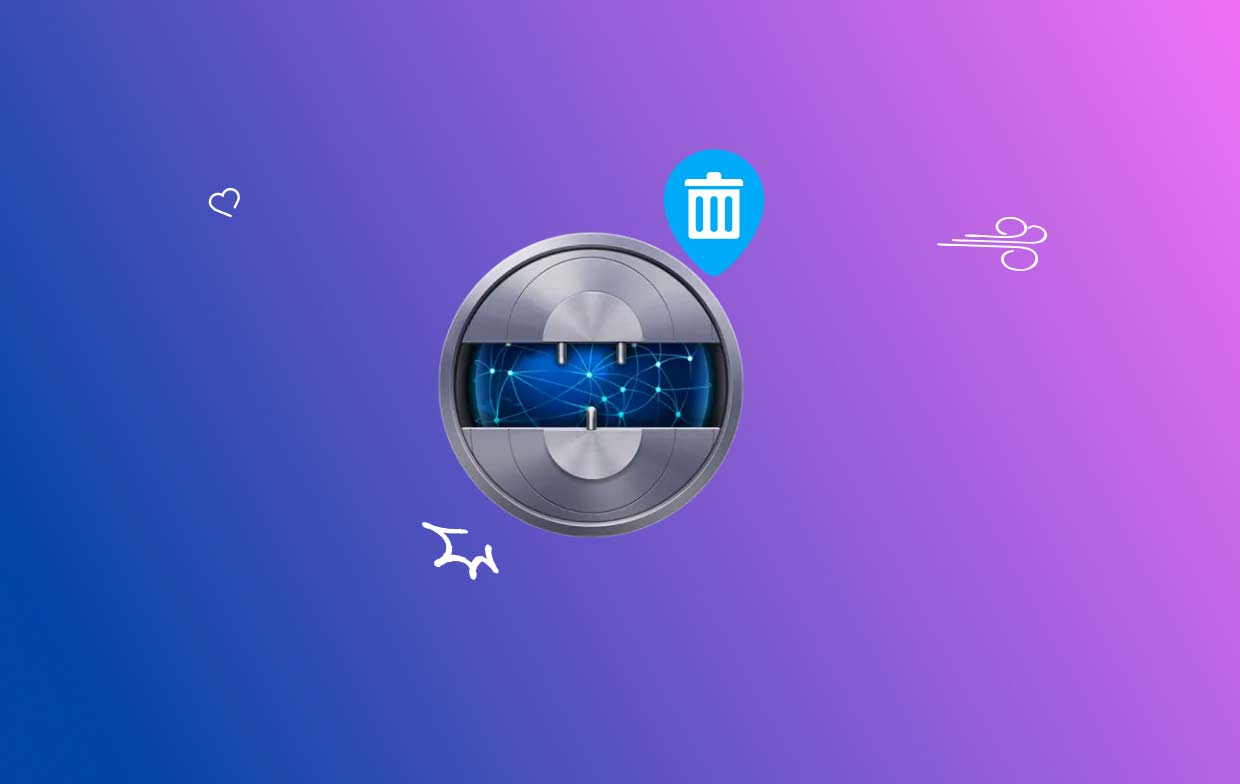
Имейте в виду, что удаление NetShade деактивирует его функции VPN и удалит все измененные настройки или настройки, связанные с программой.
Часть 2. Как удалить NetShade на вашем Mac
Вы можете найти программу NetShade в папке «Приложения» в Finder и перетащить ее в корзину, чтобы удалить NetShade на Mac, так как установленные приложения часто хранятся там по умолчанию.
- Выберите Приложения в меню слева, выбрав Finder в доке.
- Щелкните правой кнопкой мыши и выберите "Переместить в корзину", или Перетащите значок для NetShade в корзину найдя его в папке.
- Введите пароль, если вас попросят подтвердить, что вы хотите удалить учетную запись.
- Тогда, нажмите ОК. чтобы перетащить учетную запись в корзину.
- Выберите "Очистить корзину", когда вы щелкаете правой кнопкой мыши значок корзины.
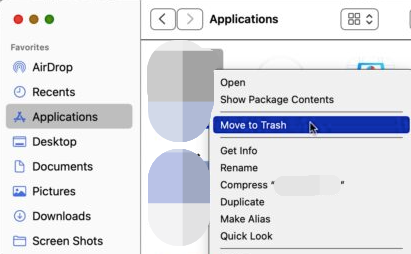
Если вы решите удалить NetShade на Mac, переместив его в корзину, что позволяет удалить только установленный пакет целевого приложения, у вас могут остаться проблемы. Однако при добавлении в пакет Mac обычно по-прежнему имеет много файлов предпочтений и поддержки, которые продолжают занимать место на диске.
Постоянное игнорирование этих остатков часто приводит к некоторым трудным проблемам с ПК, таким как невозможность переустановить программное обеспечение или недостаточно места на диске для поддержания работы машины. В этой ситуации вы должны знать, как удалить остатки и очистить их:
- Выберите Go, затем выберите Папка...
- В поле введите "
/library/", затем нажмите ВОЗВРАТ клавиша на клавиатуре. - Вы должны проверить все папки в библиотеке, которые содержат связанные файлы для NetShade, чтобы убедиться, что все они тщательно очищены. Наиболее распространенными каталогами, содержащими связанные файлы, являются каталог Application Supports, каталог Caches и папка Preference.
- Пожалуйста, убедитесь, что очистить корзину может, как только вы очистите все файлы внутри.
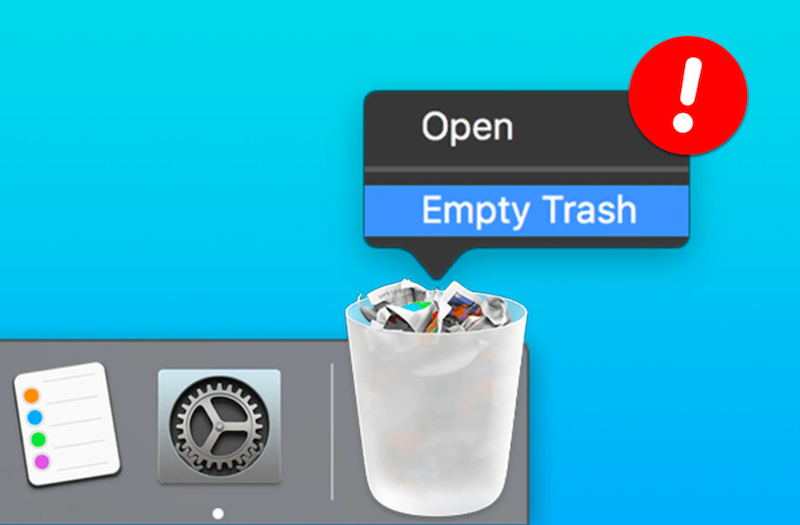
Часть 3. Превосходное решение для полной деинсталляции NetShade
Нужна своевременная и качественная эвакуация? Вместо того, чтобы безуспешно пытаться удалить NetShade на Mac с вашего компьютера, почему бы не использовать профессиональный деинсталлятор? Несмотря на то, что удаление программного обеспечения на Mac — простая процедура, она часто генерирует огромное количество бесполезных данных.
Ваш компьютер не будет забит бесполезными данными и приложениями, если вы используете iMyMac PowerMyMac убрать весь этот хлам. Он прост в использовании и понимании. Для последних версий macOS полезным инструментом является программа удаления PowerMyMac. Его дизайн и совместимость с последними обновлениями позволяют легко и быстро удалить все компоненты приложения. Вы можете попробовать использовать его для удалить VPN-щит, действия аналогичны удалению NetShade, а именно:
- Чтобы найти любые ранее загруженные программы на вашем компьютере, нажмите SCAN, Далее выберите Деинсталлятор приложений.
- Подкатегории «Выбранные», «Неиспользованные», «Остатки» и «Все приложения» расположены слева. Все приложения правая сторона меню будет отображать каждое приложение. Используйте список или поле поиска в правом верхнем углу, чтобы найти программное обеспечение, которое вам не нужно.
- После выбора приложения, которое вы хотите удалить, щелкните значок «Развернуть», чтобы просмотреть все соответствующие файлы, и кнопку «Поиск», чтобы узнать больше. Чтобы удалить NetShade на Mac вместе с файлами, выберите ЧИСТКА.
- Вы можете увидеть, сколько места на диске теперь свободно, а также сколько файлов было очищено во всплывающем окне под названием "Убрано Завершено".Чтобы быстро отклонить другие заявки, выберите Обзор. После этого еще раз взгляните на страницу результатов.

Часть 4. Вывод
В заключение, удаление NetShade на вашем Mac может быть простой задачей с несколькими оправданиями. Если вы хотите переключиться на нового провайдера VPN, у вас есть проблемы с производительностью или проблемы с совместимостью, удаление NetShade гарантирует полное удаление с вашего компьютера.
Вы можете быстро удалить NetShade на Mac и любые связанные файлы, следуя приведенным инструкциям. Это освободит важное место на диске и, возможно, решит любые проблемы с программой. Крайне важно помнить, что удаление NetShade деактивирует функцию VPN и уничтожит все персональные настройки или варианты выбора, которые у вас могли быть.
Попытавшись удалить NetShade, вы можете начать заново, исследуя другие службы VPN или пересматривая свои требования к конфиденциальности. Никогда не забывайте оценивать свои уникальные потребности и выбирать VPN-сервис, который лучше всего соответствует вашим требованиям к безопасности, конфиденциальности и серфингу. Вы можете спокойно продолжить и решить, как использовать VPN на вашем Mac, когда процедура удаления будет завершена.



